5 aplicații de hacking Android ușoare și eficiente pentru programatorii începători
5 aplicații simple de hacking android pentru script kiddies. Dispozitivele mobile au devenit o parte integrantă a vieții noastre de zi cu zi. …
Citiți articolul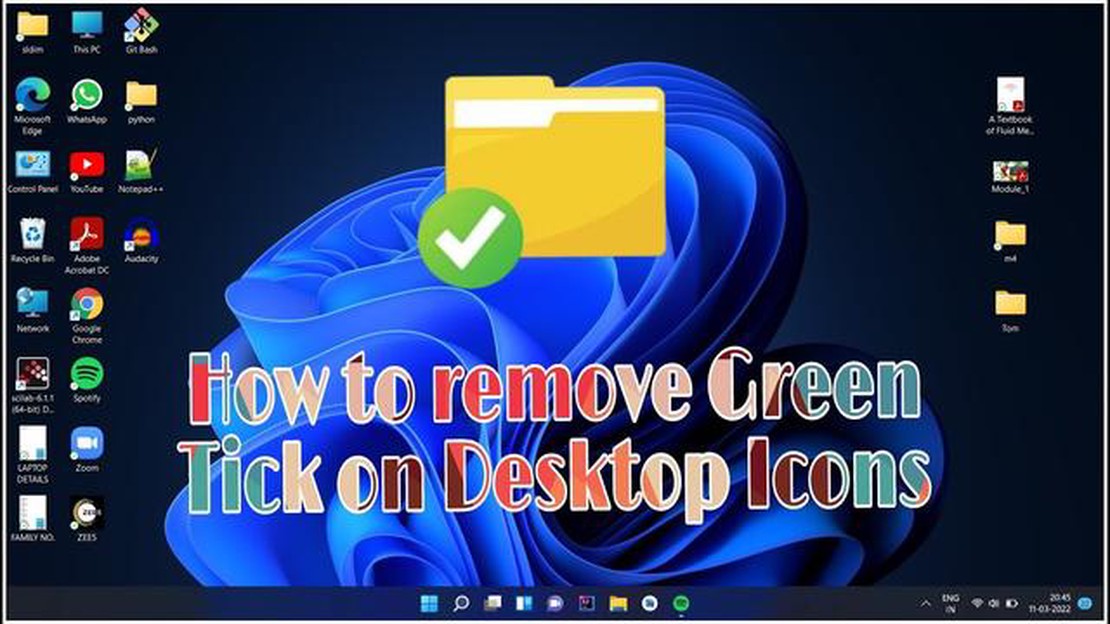
Pictogramele de pe desktop-ul Windows 11/10 pot crea uneori dezordine inutilă și vă pot împiedica să vă îndepliniți sarcinile. Dar nu vă faceți griji - există o modalitate ușoară de a elimina aceste pictograme de pe desktop și de a vă păstra desktop-ul în ordinea pe care o doriți.
În Windows 11/10, eliminarea pictogramelor de pe desktop este o sarcină foarte simplă. Tot ce trebuie să faceți este să faceți clic dreapta pe un spațiu liber de pe desktop și să selectați View (Vizualizare). În meniul contextual care apare, trebuie să debifați caseta de lângă “Show Icons”. Odată ce ați făcut acest lucru, toate pictogramele de pe desktop vor dispărea, lăsându-vă un spațiu de lucru curat.
Dar nu vă faceți griji, veți putea în continuare să vă accesați toate programele și fișierele prin intermediul meniului Start sau al barei de activități.
Dacă doriți să readuceți brusc pictogramele de pe desktop, puteți parcurge din nou aceeași cale și să bifați caseta de lângă “Show Icons”. În acest fel, puteți readuce toate pictogramele pe desktop, păstrând lucrurile ordonate.
Îndepărtarea pictogramelor de pe desktop poate fi utilă atunci când doriți să eliberați spațiu pe desktop sau să faceți ordine. În Windows 11/10, există mai multe moduri de a elimina pictogramele de pe desktop, iar unul dintre cele mai simple moduri este să folosiți meniul contextual.
După ce urmați acești pași, toate pictogramele de pe desktop ar trebui să dispară. Dacă doriți să readuceți pictogramele pe desktop, repetați pur și simplu acești pași și bifați căsuța de lângă “Show icons on desktop” (Afișați pictogramele pe desktop).
Dacă doriți să eliminați pictograme individuale de pe desktop, puteți să faceți clic dreapta pe pictogramă și să selectați “Remove”. Pictograma va fi mutată în coșul de reciclare.
De asemenea, puteți sorta și grupa pictogramele de pe desktop. Pentru a face acest lucru, selectați “View” (Vizualizare) din meniul contextual și apoi selectați setările de sortare și grupare.
Folosind aceste modalități simple de a elimina pictogramele de pe desktop și de a personaliza afișarea lor, puteți controla cu ușurință aspectul și ordinea de pe desktop-ul Windows 11/10.
Citește și: Cum să rezolvați problema Notificarea Skype nu va dispărea
În Windows 11 și Windows 10, aveți opțiunea de a ascunde sau de a afișa pictograme pe desktop. Acest lucru poate fi util dacă preferați să vă organizați spațiul de lucru fără să îl murdăriți cu pictograme sau dacă doriți să le eliminați temporar pentru capturi de ecran sau videoclipuri. În acest articol, vom vedea cum să eliminăm pictogramele de pe desktop în Windows 11/10.
Acum cunoașteți două modalități simple de a elimina pictogramele de pe desktop în Windows 11/10. Puteți utiliza oricare dintre aceste moduri în funcție de preferințele sau situația dumneavoastră. Dacă aveți nevoie să restaurați pictogramele de pe desktop, trebuie doar să repetați aceiași pași și să bifați din nou casetele de selectare.
Îndepărtarea pictogramelor de pe desktop-ul Windows poate fi utilă dacă preferați un aspect curat și ordonat al spațiului de lucru sau dacă pur și simplu nu folosiți anumite programe ale căror comenzi rapide apar implicit pe desktop.
Iată câteva sfaturi utile despre cum să eliminați pictogramele de pe desktop în Windows:
Citește și: Cum să remediați eroarea 927 din Magazinul Google Play pe telefonul Android - Soluții simple
Aceste metode vă vor ajuta să eliminați pictogramele nedorite de pe desktop-ul Windows și să creați un spațiu de lucru mai ordonat și mai atractiv.
Pentru a elimina pictogramele de pe desktop în Windows 11, trebuie să faceți clic dreapta pe desktop, să selectați “Personalizare” din meniul contextual, apoi să selectați “Teme” în fereastra de setări și apoi să mergeți la “Desktop”. Acolo puteți dezactiva afișarea tuturor pictogramelor de pe desktop prin mutarea comutatorului corespunzător în poziția “Off”.
Pentru a elimina pictogramele de pe desktop în Windows 10, trebuie să faceți clic dreapta pe desktop, să selectați “View” (Vizualizare), apoi să debifați “Show icons” (Afișare pictograme) din meniul contextual. După aceea, toate pictogramele vor fi ascunse de pe desktop.
Da, puteți elimina doar anumite pictograme de pe desktop. Pentru a face acest lucru, mergeți la setările desktopului dvs. selectând “Personalizare” din meniul contextual al desktopului, apoi selectați “Teme” și apoi mergeți la “Desktop”. Acolo puteți alege ce pictograme să afișați pe desktop și pe care să le ascundeți.
Da, puteți readuce pictogramele șterse pe desktop. Pentru a face acest lucru, accesați setările desktopului dvs. selectând “Personalizare” din meniul contextual al desktopului, apoi selectați “Teme” și apoi mergeți la “Desktop”. Acolo puteți alege ce pictograme să readuceți pe desktop prin activarea comutatorului corespunzător.
Setările desktopului din Windows vă permit să faceți o mulțime de lucruri interesante. Puteți schimba fundalul desktopului prin selectarea unei imagini diferite sau prin configurarea unui slideshow cu fotografiile dumneavoastră. De asemenea, puteți modifica dimensiunea și amplasarea pictogramelor pe desktop prin selectarea opțiunilor corespunzătoare din setări. Puteți, de asemenea, să vă personalizați ecranul de blocare, să schimbați teme și multe altele.
Există mai multe modalități de a elimina pictogramele de pe desktop în Windows 11/10. O modalitate este să trageți pur și simplu pictogramele în coșul de reciclare de pe bara de activități. O altă modalitate este de a face clic dreapta pe pictogramă și de a selecta “Ștergere” din meniul contextual. A treia modalitate este să deschideți “Personalisation Settings” (Setări de personalizare) din meniul Start, să selectați secțiunea “Desktop” (Birou) și să debifați caseta de lângă pictograma nedorită din listă.
5 aplicații simple de hacking android pentru script kiddies. Dispozitivele mobile au devenit o parte integrantă a vieții noastre de zi cu zi. …
Citiți articolulCum să faci pe cineva administrator pe Discord PC și mobil | Nou în 2023 Discord este o platformă de comunicare populară pentru gameri, permițându-le …
Citiți articolulCum să resetați parola routerului ASUS Dacă ați uitat parola routerului ASUS, nu intrați în panică! Resetarea parolei este un proces simplu, care …
Citiți articolulActualizarea sony ps4 aduce în sfârșit remote play pe toate dispozitivele android Sony a anunțat o actualizare pentru consola sa de jocuri PS4 care le …
Citiți articolulCum să repari un Samsung Galaxy Note 5 nu pornește sau refuză să pornească Dacă Samsung Galaxy Note 5 nu pornește sau refuză să pornească, poate fi o …
Citiți articolul15 jocuri de împușcat offline pentru Android (ca pubg). Jocurile de lupte cu împușcături au câștigat o popularitate imensă în rândul jucătorilor de pe …
Citiți articolul